Kontroler FPS Unity
FPS (atau First-Person Shooter) adalah permainan yang karakter utamanya dikendalikan dari sudut pandang orang pertama.
Kontrol yang biasa digunakan adalah W, A, S, dan D untuk berjalan, Mouse Look untuk melihat sekeliling, Spasi untuk melompat, dan Shift Kiri untuk berlari cepat, yang memungkinkan pemain untuk bergerak bebas di sekitar level.
Dalam postingan ini, saya akan menunjukkan cara membuat pengontrol FPS di Unity yang akan menangani rotasi kamera dan pergerakan pemain.
Tangga
Untuk membuat pengontrol FPS, ikuti langkah-langkah berikut:
- Buat Objek Game baru (GameObject -> Buat Kosong) dan beri nama "FPSPlayer"
- Buat Kapsul baru (GameObject -> Objek 3D -> Kapsul) dan pindahkan ke dalam Objek "FPSPlayer"
- Hapus komponen Capsule Collider dari Capsule dan ubah posisinya ke (0, 1, 0)
- Pindahkan Kamera Utama ke dalam Objek "FPSPlayer" dan ubah posisinya ke (0, 1.64, 0)

- Buat skrip baru, beri nama "SC_FPSController" dan tempel kode di bawah ini di dalamnya:
using System.Collections;
using System.Collections.Generic;
using UnityEngine;
[RequireComponent(typeof(CharacterController))]
public class SC_FPSController : MonoBehaviour
{
public float walkingSpeed = 7.5f;
public float runningSpeed = 11.5f;
public float jumpSpeed = 8.0f;
public float gravity = 20.0f;
public Camera playerCamera;
public float lookSpeed = 2.0f;
public float lookXLimit = 45.0f;
CharacterController characterController;
Vector3 moveDirection = Vector3.zero;
float rotationX = 0;
[HideInInspector]
public bool canMove = true;
void Start()
{
characterController = GetComponent<CharacterController>();
// Lock cursor
Cursor.lockState = CursorLockMode.Locked;
Cursor.visible = false;
}
void Update()
{
// We are grounded, so recalculate move direction based on axes
Vector3 forward = transform.TransformDirection(Vector3.forward);
Vector3 right = transform.TransformDirection(Vector3.right);
// Press Left Shift to run
bool isRunning = Input.GetKey(KeyCode.LeftShift);
float curSpeedX = canMove ? (isRunning ? runningSpeed : walkingSpeed) * Input.GetAxis("Vertical") : 0;
float curSpeedY = canMove ? (isRunning ? runningSpeed : walkingSpeed) * Input.GetAxis("Horizontal") : 0;
float movementDirectionY = moveDirection.y;
moveDirection = (forward * curSpeedX) + (right * curSpeedY);
if (Input.GetButton("Jump") && canMove && characterController.isGrounded)
{
moveDirection.y = jumpSpeed;
}
else
{
moveDirection.y = movementDirectionY;
}
// Apply gravity. Gravity is multiplied by deltaTime twice (once here, and once below
// when the moveDirection is multiplied by deltaTime). This is because gravity should be applied
// as an acceleration (ms^-2)
if (!characterController.isGrounded)
{
moveDirection.y -= gravity * Time.deltaTime;
}
// Move the controller
characterController.Move(moveDirection * Time.deltaTime);
// Player and Camera rotation
if (canMove)
{
rotationX += -Input.GetAxis("Mouse Y") * lookSpeed;
rotationX = Mathf.Clamp(rotationX, -lookXLimit, lookXLimit);
playerCamera.transform.localRotation = Quaternion.Euler(rotationX, 0, 0);
transform.rotation *= Quaternion.Euler(0, Input.GetAxis("Mouse X") * lookSpeed, 0);
}
}
}- Lampirkan skrip SC_FPSController ke Objek "FPSPlayer" (Anda akan melihat bahwa ia juga menambahkan komponen lain yang disebut Pengontrol Karakter, ubah nilai tengahnya menjadi (0, 1, 0))
- Tetapkan Kamera Utama ke variabel Kamera Pemain di SC_FPSController
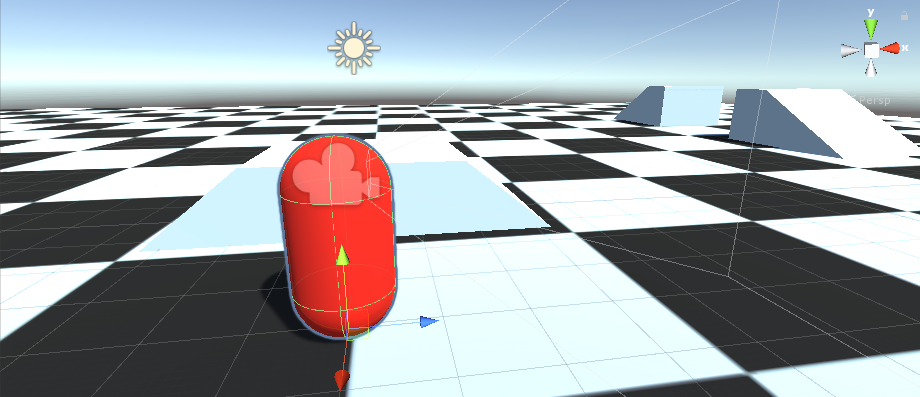
Pengendali FPS sekarang sudah siap!